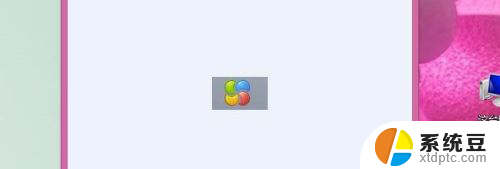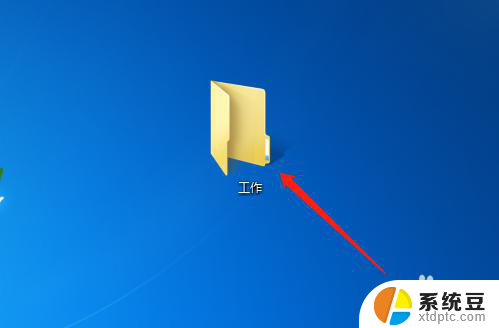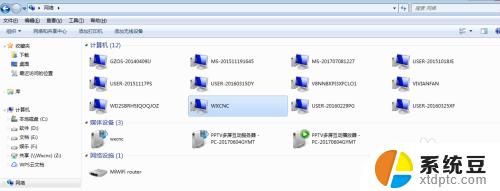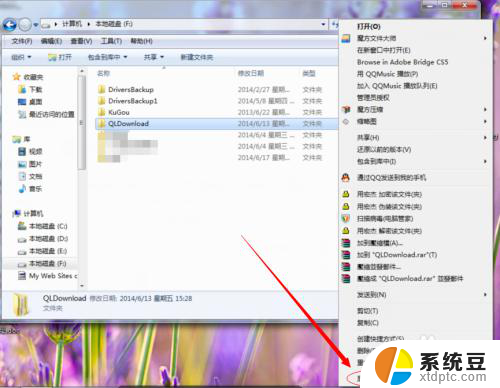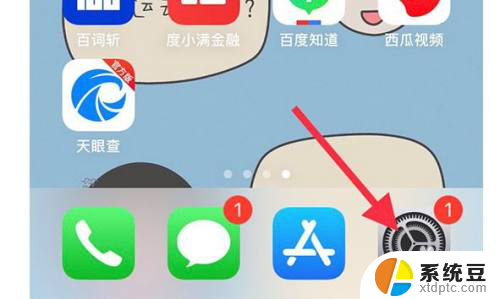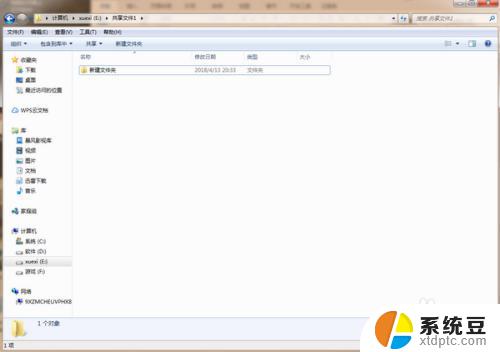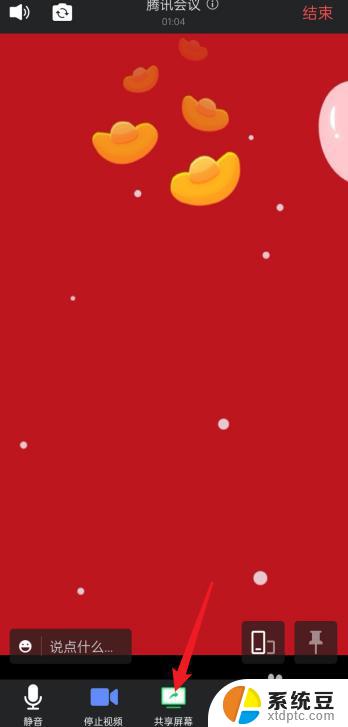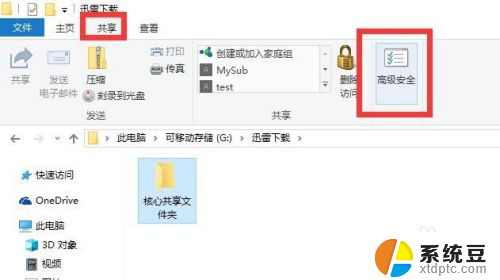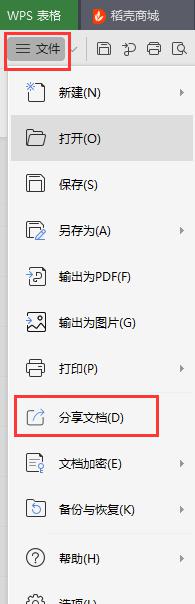电脑文件夹与手机共享 手机如何与电脑共享文件教程
更新时间:2024-03-20 14:40:43作者:xtyang
在日常生活中,我们经常会遇到需要在手机和电脑之间共享文件的情况,随着科技的不断发展,电脑文件夹与手机之间的共享变得越来越便捷。手机如何与电脑共享文件呢?接下来我们将为大家介绍一些简单而实用的方法和教程。让我们一起来探索如何轻松实现手机与电脑之间的文件共享吧!
具体方法:
1.以“百度经验”文件夹为例,鼠标右键-共享-特定用户。
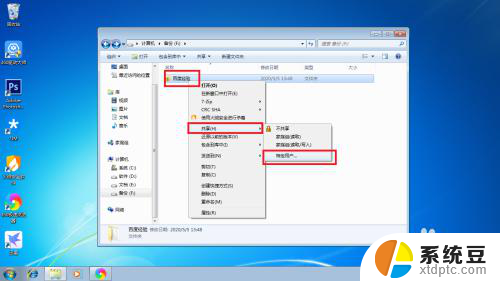
2.选择“xx用户名”,点“共享”。
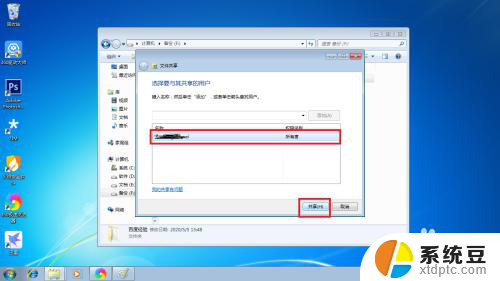
3.显示“你的文件夹已共享”,点“完成”。
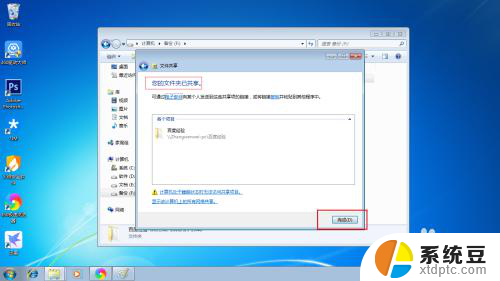
4.打开手机端“es文件管理器”,点菜单。如图所示:
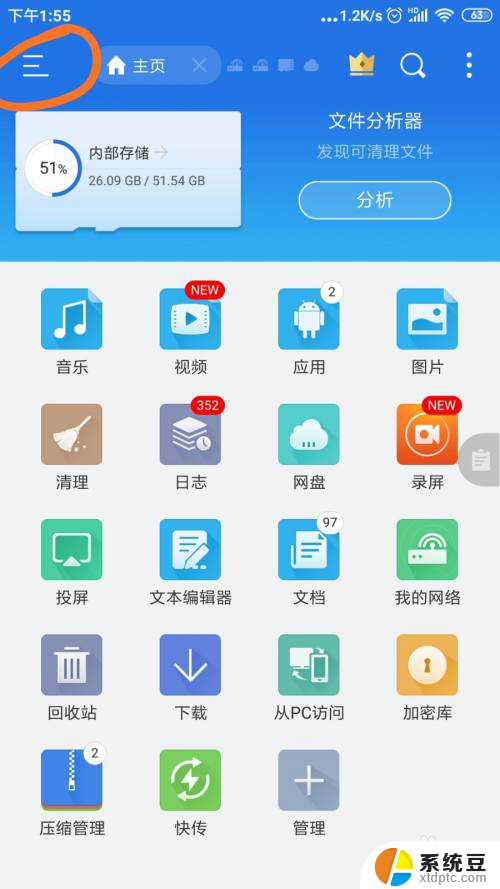
5.点开“网络-我的网络”。
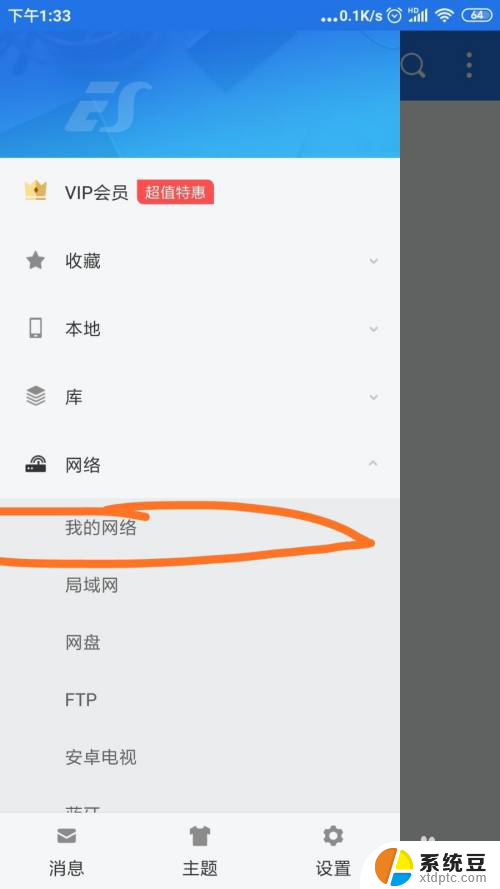
6.点“扫描”,显示了我的设备,并点开。(必须在同一wifi下,同一路由器下)。
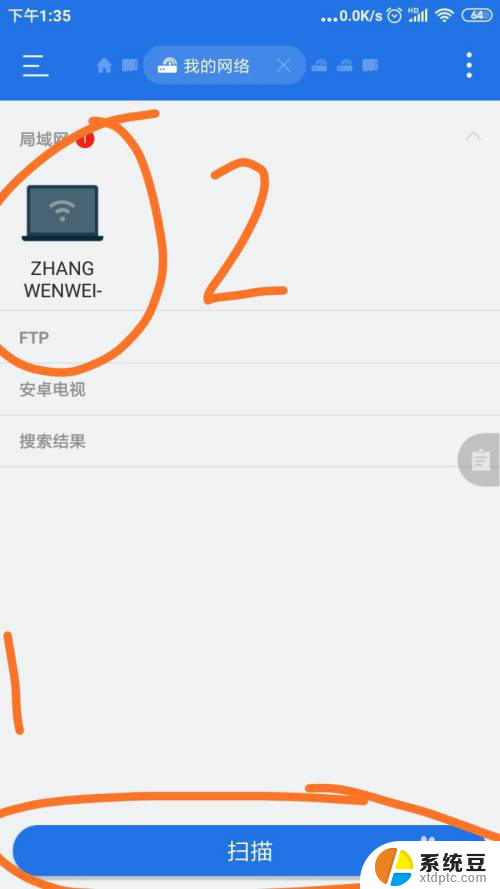
7.“百度经验”文件夹已经出现。
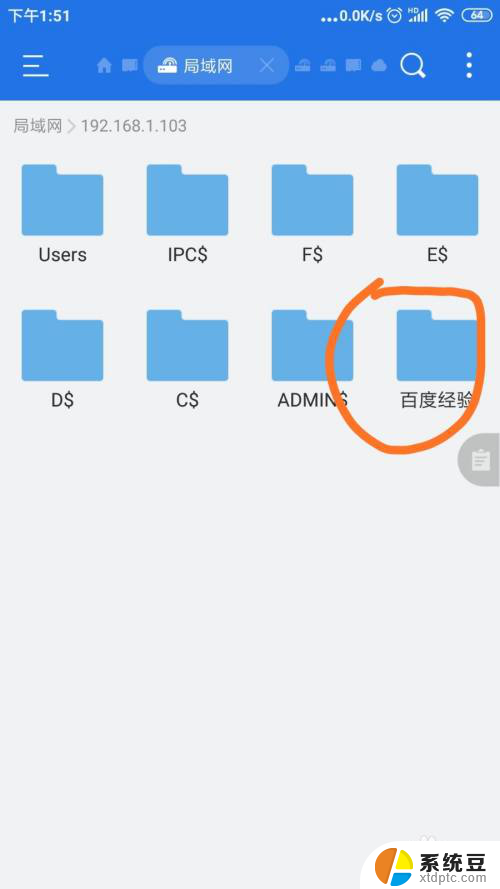
8.下面是如何复制文件到电脑。选中几张图片,点击“更多”。
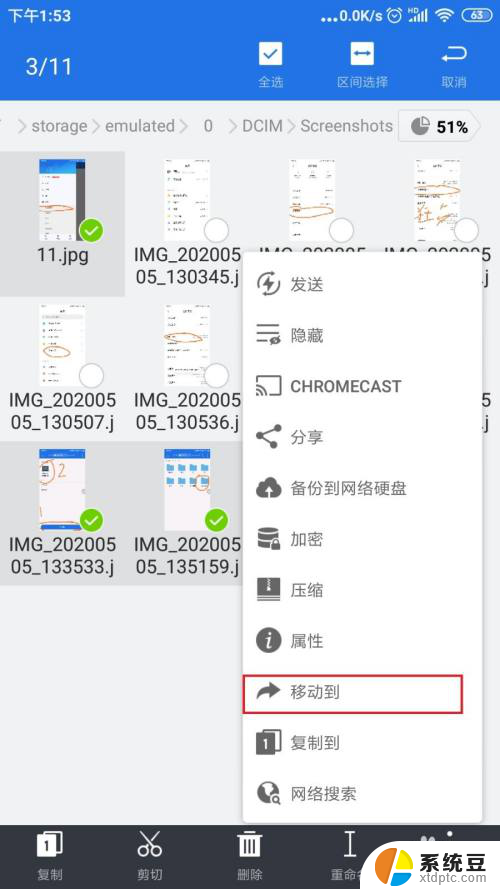
9.点“移动到或者复制到”。
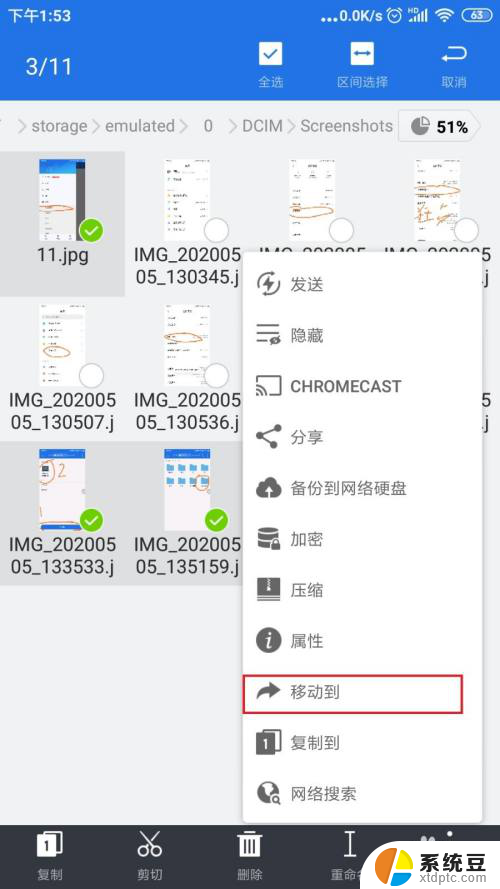
10.点“上级目录”这个箭头。如图
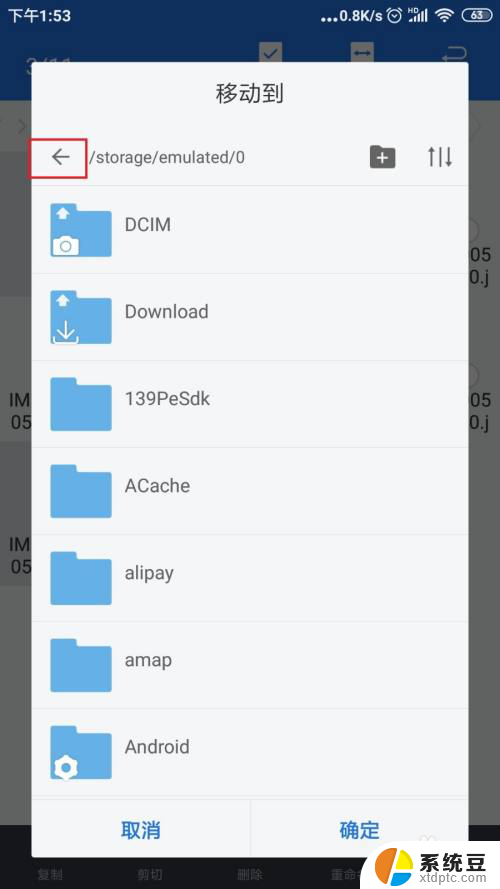
11.选择电脑共享的文件夹。
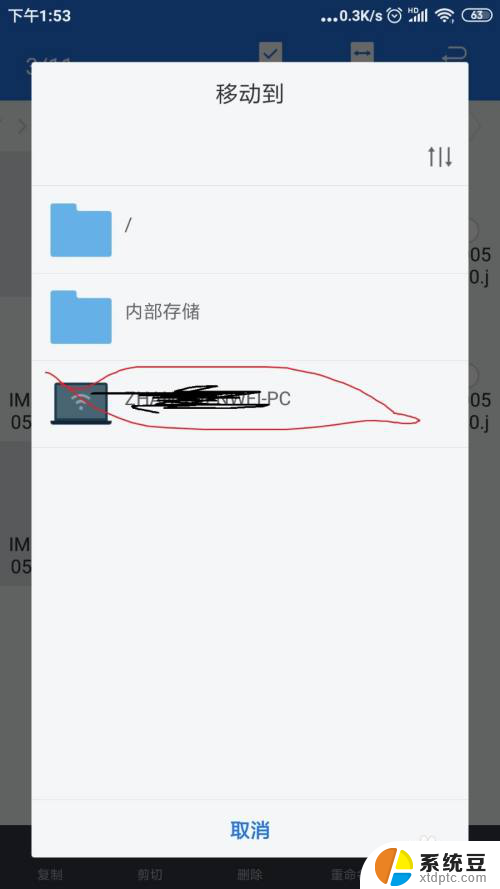
12.点开“百度经验”文件夹,确定即可。
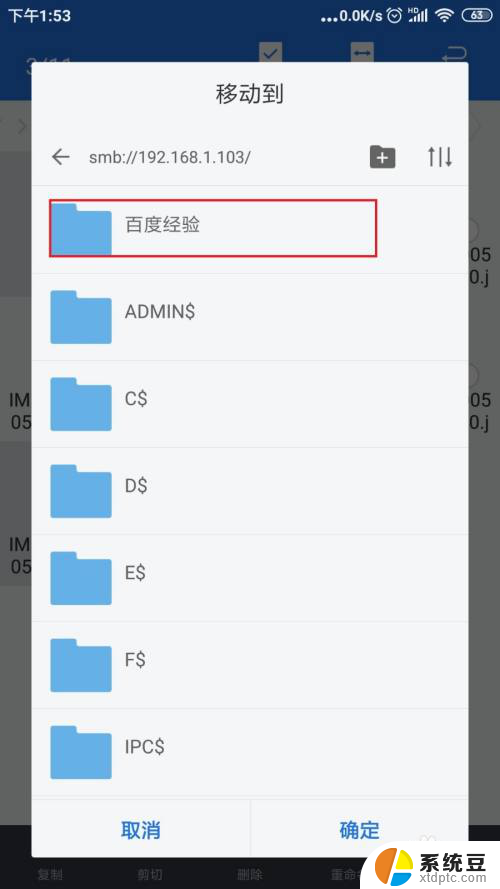
以上就是关于电脑文件夹与手机共享的全部内容,如果有遇到相同情况的用户,可以按照小编的方法来解决。